php小编百草为您介绍如何在boss直聘上注销账号。注销boss直聘账号需要在手机端进行操作,进入“我的-设置-账号与安全-账号注销”页面,按照提示完成注销流程即可。务必在注销前清理个人信息,避免信息泄露。注销账号后将无法找回账号和相关信息,请谨慎操作。如有其他疑问,可联系boss直聘客服获取帮助。

boss直聘怎么注销账号
答案:【boss直聘】-【我的】-【设置图标】-【账号与安全中心】-【账号管理】-【注销账号】。
具体步骤:1、首先打开boss直聘软件,进入到首页中后我们需要点击右下角的【我的】;

2、然后来到我的页面中可以看到很多的功能,在这里点击右上角的【设置图标】;

3、接着来到设置的页面中我们点击【账号与安全中心】功能;

4、进入到账号与安全中心的页面中可以看到有规则中心、账号管理、权限管理、登录设备管理等功能,我们点击【账号管理】;

5、最后点击过后在账号管理的页面中我们点击页面下方的【注销账号】即可;

以上是boss直聘怎么注销账号的详细内容。更多信息请关注PHP中文网其他相关文章!
 微博怎么注销账号 微博账号怎么永久注销Feb 22, 2024 pm 07:25 PM
微博怎么注销账号 微博账号怎么永久注销Feb 22, 2024 pm 07:25 PM进入账号与安全设置的微博安全中心即可进行注销。教程适用型号:iPhone13系统:iOS15.3版本:微博12.5.4解析1首先进入微博我的页面中,点击右上角的设置图标。2进入设置页面中,点击账号与安全。3进入账号与安全页面后,点击微博安全中心。4进入微博安全中心页面后,点击如何注销微博账号。5最后点击下一步,根据提示即可进行注销。补充:微博注销反悔期间可以继续登录吗1微博注销反悔期间可以继续登录。微博完成注销操作后,有14天的反悔期,在此期间可以正常登录,但登录后会自动撤销账号注销申请。如果反
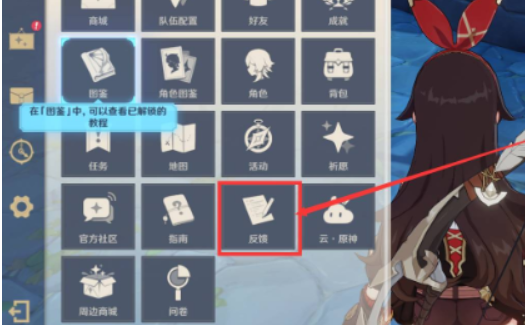 原神怎么注销账号重新玩?-原神怎么用邮箱注册账号?Mar 18, 2024 am 11:30 AM
原神怎么注销账号重新玩?-原神怎么用邮箱注册账号?Mar 18, 2024 am 11:30 AM原神怎么注销账号重新玩?1.玩家登陆游戏之后,在主界面按Esc进入人物面板,点击反馈。2.跳转进入反馈页面后,输入【注销账号】并点击发送。3.根据提示点击蓝字【点击此处】即可进入注销账号页面。4.进入该页面后按照要求填写表格并提交,在十五个工作日内账号会被注销。5.玩家在初始页面重新注册账号即可重开。原神怎么用邮箱注册账号?1.在手机上打开原神游戏,在登录界面里选择立即注册选项。2.随后在注册页面里,点击注册邮箱账号选项。3.最后输入邮箱账户以及游戏密码,再点击下一步就可以即可。
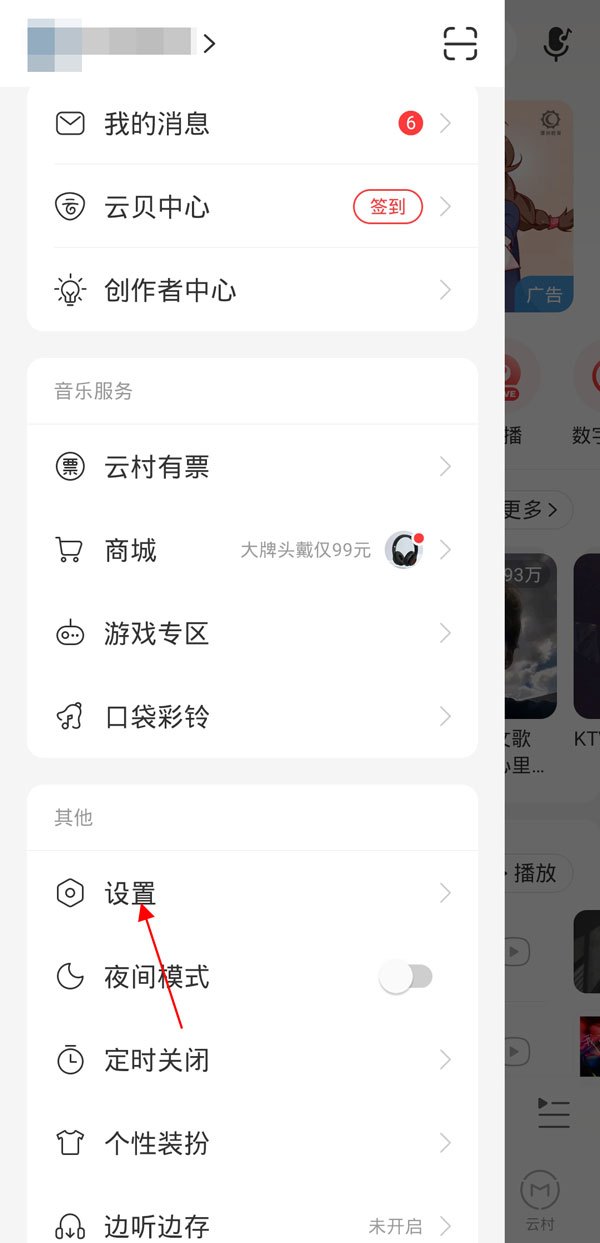 网易云音乐怎么注销账号_网易云音乐删除账户步骤Mar 25, 2024 am 11:20 AM
网易云音乐怎么注销账号_网易云音乐删除账户步骤Mar 25, 2024 am 11:20 AM1、开启网易云音乐软件,选择左上方三条杠的图标,找到设置。2、在账号和隐私版块中点击账号和绑定设置。3、选择下方的注销账号,点击注销账号申请并跟着指示进行操作即可。
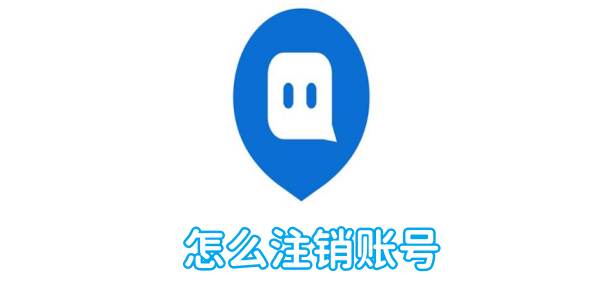 陌陌怎么注销账号Feb 28, 2024 pm 06:31 PM
陌陌怎么注销账号Feb 28, 2024 pm 06:31 PM陌陌怎么注销账号?注册陌陌APP是可以随时选择注销账号的,但是多数的用户不知道陌陌如何注销账号,接下来就是小编为用户带来的陌陌注销账号方法图文教程,感兴趣的用户快来一起看看吧!陌陌使用教程陌陌怎么注销账号1、首先打开陌陌APP进入主页面,点击右下角【更多】进入专区选择右上角【设置】功能;2、然后在设置功能页面,点击【账号与安全】服务功能;3、接着在账号与安全功能页,选择【账号注销】点击;4、最后跳转到下图的页面点击【申请注销】即可。
 芒果tv怎么注销账号 芒果tv账号注销方法Mar 20, 2024 pm 05:30 PM
芒果tv怎么注销账号 芒果tv账号注销方法Mar 20, 2024 pm 05:30 PM芒果TV是一款热度不减当年的手机播放软件,芒果TV中的账号我们在注册之后就可以正常的去播放自己想要看的任何节目,还可以看各种精彩且搞笑的弹幕,还有各种互动交流,当我们小伙伴想要注销账号的时候要怎么去注销掉呢?很多小伙伴对其注销账号的方法不是很清楚,那就让我们一起来看小编给各位小伙伴整理好的注销账号攻略,步骤非常简单,一起来看看吧。芒果tv账号注销方法 1、打开芒果TV,点击右下角我的,点击右上角设置。 2、点击账号与安全。 3、点击注销账户。 4、勾选我已阅读注销协议,点击确认注销即
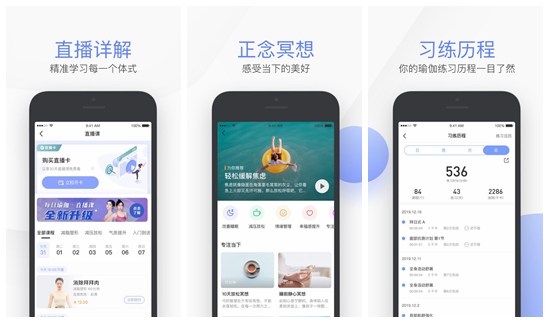 每日瑜伽怎么注销账号 每日瑜伽注销账号的方法Mar 13, 2024 am 09:31 AM
每日瑜伽怎么注销账号 每日瑜伽注销账号的方法Mar 13, 2024 am 09:31 AM每日瑜伽怎么注销账号?每日瑜伽是一款超多人都在用的瑜伽学习软件,在这里,我们可以学到非常多的瑜伽教程,还有私教全程语音指导,帮你记录动作,非常省心。不过也有一些小伙伴,实在是太忙了根本抽不出时间,下载完软件后时间久了就像要注销账号了,该怎么操作呢?接下来,小编带来了每日瑜伽注销账号的方法,快一起来看看吧。 每日瑜伽注销账号的方法 1.首先我们要及时的去打开每日瑜伽app,在这个软件的个人页面里面。点击底部的*的设置。 2.在设置里面我们是可以看到上面的有一个注销账号的,在里面选择这个选
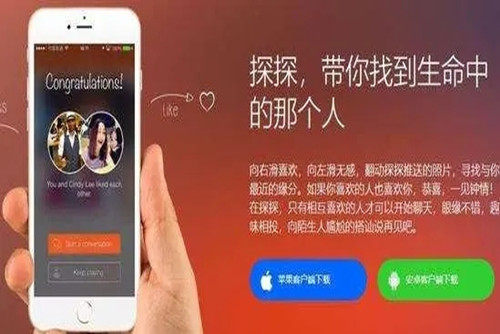 探探如何注销账号 申请注销账号的方法Mar 12, 2024 pm 12:40 PM
探探如何注销账号 申请注销账号的方法Mar 12, 2024 pm 12:40 PM现在越来越多的朋友们,都是会选择网络上交朋友,在这里进行各种的一些线上的社交,都是有机会结识到超多的一些用户,大家都是不会感到孤单的,那么探探这一软件,就能够完全的满足大家先上社交的一切的问题,这里都能够通过自己的一些左滑右滑的操作,更好的匹配到自己喜欢的用户,只有大家互相的进行匹配成功的话,大家才是能够选择发送消息进行聊天,更加的有意义,让大家畅所欲言,更好的了解彼此,解决大家社交的问题,很有可能在这进行脱单的,那么你们不想使用这一平台进行社交的话,都能及时的注销自己的账号,下面给你们带来
 boss直聘头像怎么换回默认Feb 23, 2024 pm 04:07 PM
boss直聘头像怎么换回默认Feb 23, 2024 pm 04:07 PMboss直聘头像怎么换回默认?boss直聘头像是可以随意选择调整的,但是多数的小伙伴不知道boss直聘头像如何换回默认,接下来就是小编为玩家带来的boss直聘头像换回默认方法教程,感兴趣的玩家快来一起看看吧!boss直聘头像怎么换回默认1、首先打开boss直聘APP,主页面右下角【我的】专区点击上方的头像;2、然后进入到个人信息的界面,继续点击头像;3、之后选择【拍照】、【从相册选择】即可换回默认。


热AI工具

Undresser.AI Undress
人工智能驱动的应用程序,用于创建逼真的裸体照片

AI Clothes Remover
用于从照片中去除衣服的在线人工智能工具。

Undress AI Tool
免费脱衣服图片

Clothoff.io
AI脱衣机

AI Hentai Generator
免费生成ai无尽的。

热门文章

热工具

螳螂BT
Mantis是一个易于部署的基于Web的缺陷跟踪工具,用于帮助产品缺陷跟踪。它需要PHP、MySQL和一个Web服务器。请查看我们的演示和托管服务。

DVWA
Damn Vulnerable Web App (DVWA) 是一个PHP/MySQL的Web应用程序,非常容易受到攻击。它的主要目标是成为安全专业人员在合法环境中测试自己的技能和工具的辅助工具,帮助Web开发人员更好地理解保护Web应用程序的过程,并帮助教师/学生在课堂环境中教授/学习Web应用程序安全。DVWA的目标是通过简单直接的界面练习一些最常见的Web漏洞,难度各不相同。请注意,该软件中

SublimeText3 英文版
推荐:为Win版本,支持代码提示!

适用于 Eclipse 的 SAP NetWeaver 服务器适配器
将Eclipse与SAP NetWeaver应用服务器集成。

Dreamweaver Mac版
视觉化网页开发工具






